今天給大家帶來電腦顯示器開機緩慢怎麼處理,處理電腦顯示器開機緩慢的方法,讓您輕鬆解決問題。
最近有些網友抱怨說他們的電腦顯示器開機緩慢,這該怎麼辦呢?下麵就由學習啦小編來給你們說說電腦顯示器開機緩慢的原因及解決方法吧,希望可以幫到你們哦!
電腦顯示器開機緩慢的解決方法一:
由於這個軟件很多人都安裝有,可直接使用。在桌麵上點擊打開安全衛士,或者在右下角點擊該圖標打開,進入安全衛士主界麵。
進入安全衛士主界麵之後,點擊上方菜單欄的“電腦清理”,進入清理界麵。
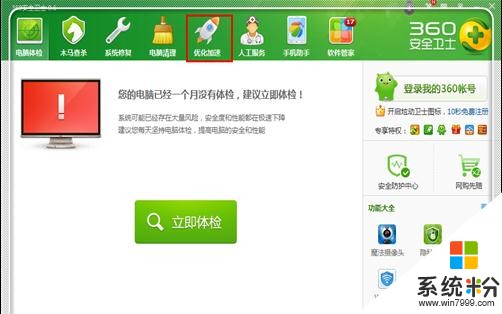
首先點擊這裏的“一鍵清理”,清理掉電腦中產生的垃圾。
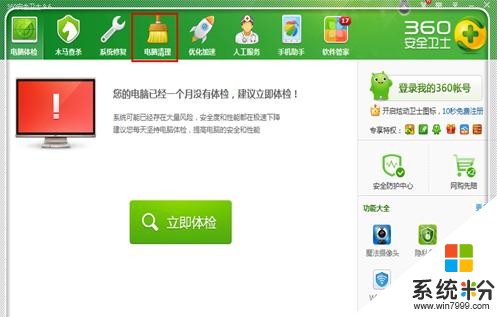
清理完畢,點擊右下角的“清理注冊表”,由於剛才卸載軟件之後,一般還有殘留的注冊表在c盤,需要將其清理。
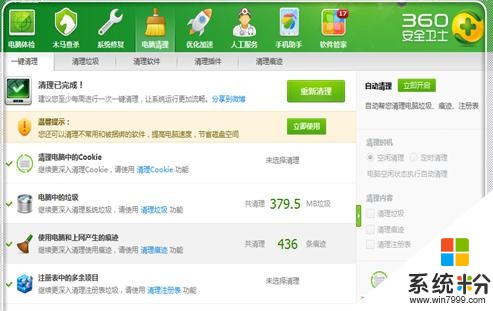
點擊這裏的掃描,進行注冊表的掃描。
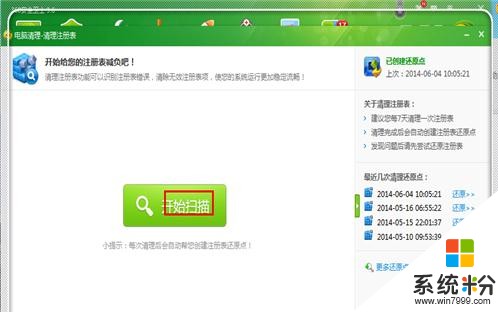
注冊表掃描完畢,點擊右上角的“立即清理”清理掉無用的注冊表。

注冊表清理完畢,點擊,可以繼續處理,點擊下方的“查找大文件”,尋找c盤中不需要的大文件。
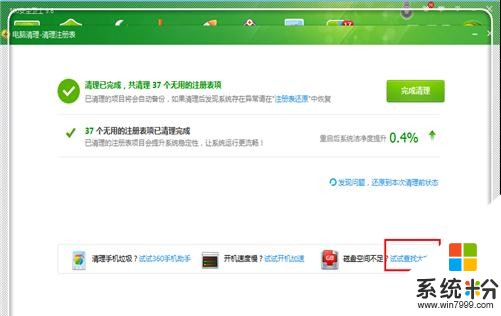
這裏,為了查找迅速,建議隻勾上c盤,然後點擊“掃描大文件”進行掃描。
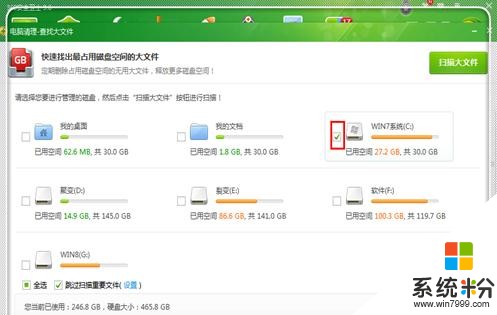
騷掃描完畢,使用鼠標指向這些掃描出來的文件,就可以看到文件的目錄及類型,選擇不需要的,勾上,這裏一般來說,如果你的文件沒有放在桌麵,基本都是可以刪除的,隻有一些qq緩存類型的消息可以保留,勾上不需要的,點擊“刪除”。
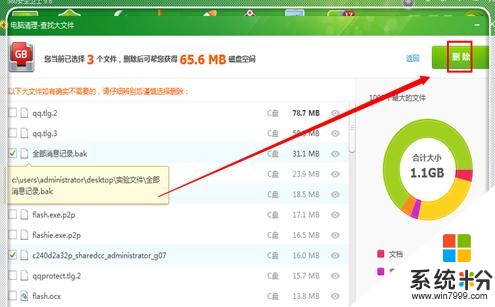
進入刪除確定界麵,點擊“立即刪除”。

刪除完畢,還可以進行一些電腦啟動項的處理工作,點擊主界麵的“優化加速”。
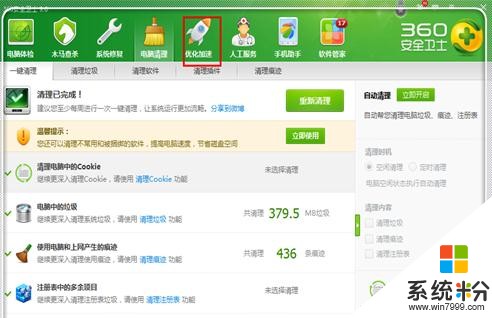
點擊立即優化,進行電腦程序啟動項的優化處理,優化完畢,關閉安全衛士。
電腦顯示器開機緩慢的解決方法二:
1)點擊“開始”菜單,在最下麵的程序搜索中輸入:msconfig ,回車或者單擊程序。
2)點擊“啟動”選項卡,就能看到當前一些啟動的程序,把除了輸入法(Ctfmon)、殺毒軟件外,其他的程序都可以禁用。
如果遇到不懂的啟動項目,可以去網絡上查明下具體的用處。
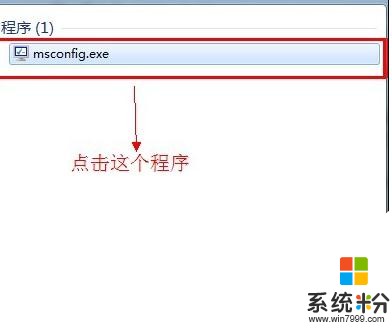
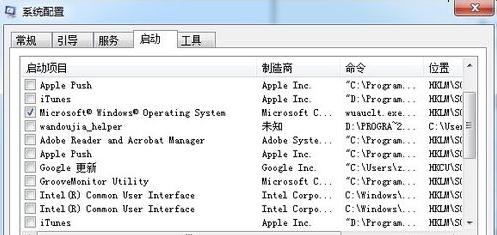
看過“電腦顯示器開機緩慢怎麼辦”的人還看了:
1.電腦顯示器開機慢怎麼辦
2.顯示器開機慢怎麼辦
3.電腦顯示器啟動很慢怎麼回事
4.電腦顯示器啟動慢怎麼解決
5.電腦開機顯示器反應慢怎麼辦
6.電腦開機顯示器模糊怎麼辦
以上就是電腦顯示器開機緩慢怎麼處理,處理電腦顯示器開機緩慢的方法教程,希望本文中能幫您解決問題。
電腦軟件相關教程